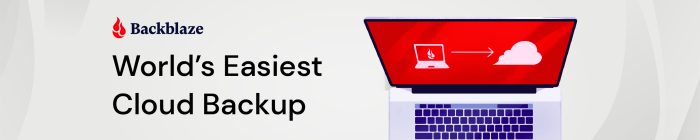Google Docs regorge de petites fonctionnalités qui ne reçoivent pas suffisamment de crédit. Par exemple, vous pouvez insérer des symboles dans Docs simplement en tapant votre meilleure estimation sur un clavier générique. Voici comment procéder avec les substitutions de mots dans Google Docs.
L’une des choses les plus frustrantes qui surviennent lors de l’écriture est l’insertion répétitive de symboles. Cela peut même s'avérer fastidieux lorsque des caractères spéciaux clairsemés sont nécessaires. Les caractères spéciaux comme les fractions sont nécessaires mais difficiles à implémenter dans la précipitation.
Dans Google Docs, vous pouvez configurer certaines substitutions de mots qui peuvent être remplacées par des caractères n'importe où dans le texte. Par exemple, taper « 1/2 » sera automatiquement converti en « ½ ». Cet outil pratique peut accélérer les conversions de caractères souvent utilisées et facilite les choses si vous avez la patience de le configurer.
Comment configurer des substitutions de mots dans Docs
Les substitutions de mots peuvent être différentes pour chacun. Si vous utilisez beaucoup de caractères de langage spéciaux, vous souhaiterez que l'outil soit équipé de substitutions qui facilitent davantage le langage qu'un ensemble de substitutions de fractions.
Mouler Google Docs En fonction de vos besoins, réfléchissez aux symboles et aux caractères que vous utiliserez le plus. Réfléchissez ensuite aux raccourcis que vous souhaitez créer à l’aide des touches existantes de votre clavier qui se transformeront automatiquement.
- Dans Google Docs, ouvrez un document.
- Cliquez sur Outils.
- Frapper Préférences.
- Sélectionner Remplacements.
- Dans la case vide de gauche en haut de la liste, entrez une chaîne de caractères de raccourci.
- Dans la case vide de droite, entrez le symbole que vous souhaitez afficher.
- Conseil: Sous Windows, appuyez sur Démarrer + . pour accéder à une bibliothèque de symboles.
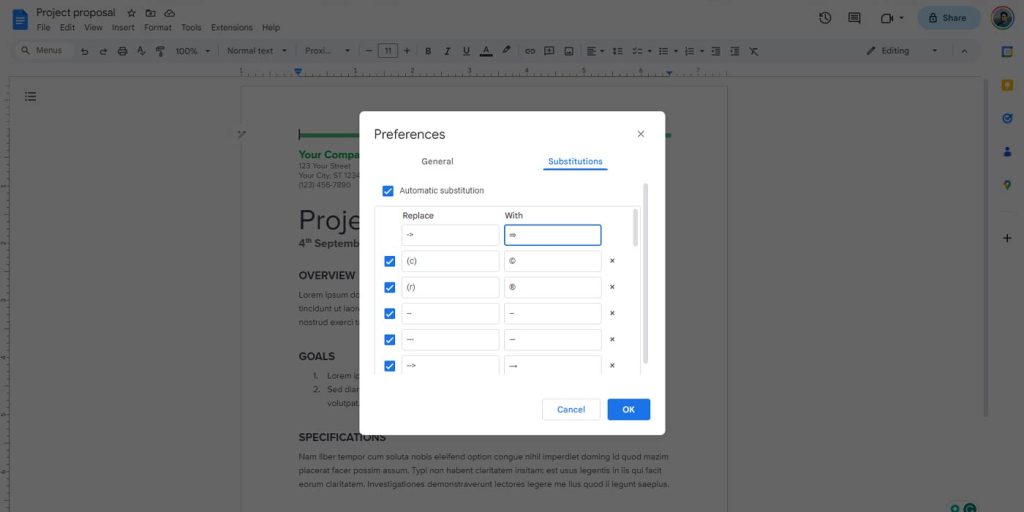
Répétez cette opération pour chaque symbole pour lequel vous souhaitez créer une substitution. Vous pouvez toujours revenir et en ajouter au fur et à mesure que le temps passe et que vous pensez à de nouvelles substitutions. Il ne semble pas y avoir de limite, alors lâchez-vous.
FTC : Nous utilisons des liens d’affiliation automatique générateurs de revenus. Plus.